macOS系統(tǒng)開啟降低透明度功能的方法
macOS系統(tǒng)是一款專用于蘋果電腦的電腦操作系統(tǒng),這款系統(tǒng)給用戶提供了非常獨(dú)特的全屏操作界面。該系統(tǒng)不像win10系統(tǒng)那樣運(yùn)用得非常普遍,因此有很多剛剛開始使用這款操作系統(tǒng)的朋友不能適應(yīng)它的操作界面。而且有一些朋友還會認(rèn)為該系統(tǒng)的操作界面太過透明,從而導(dǎo)致自己不能快速找到應(yīng)用或者設(shè)置按鈕。針對這樣的問題,我們可以開啟該系統(tǒng)的降低透明度功能。那么接下來小編就給大家詳細(xì)介紹一下macOS系統(tǒng)開啟降低透明度功能的具體操作方法,有需要的朋友可以看一看并收藏起來。

1.首先打開電腦,我們在電腦桌面的下方找到齒輪狀的系統(tǒng)偏好設(shè)置按鈕,點(diǎn)擊該按鈕再進(jìn)行下一步操作。
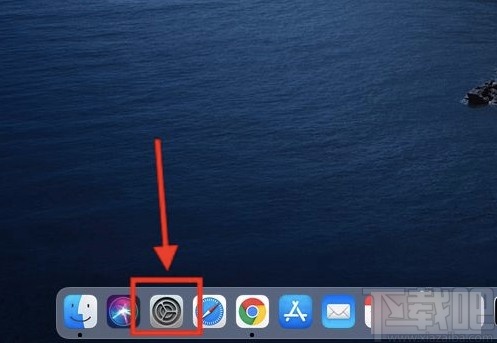
2.接著就會進(jìn)入到系統(tǒng)偏好設(shè)置頁面,我們在頁面上找到“輔助功能”選項(xiàng),點(diǎn)擊該選項(xiàng)就可以進(jìn)入到輔助功能頁面。
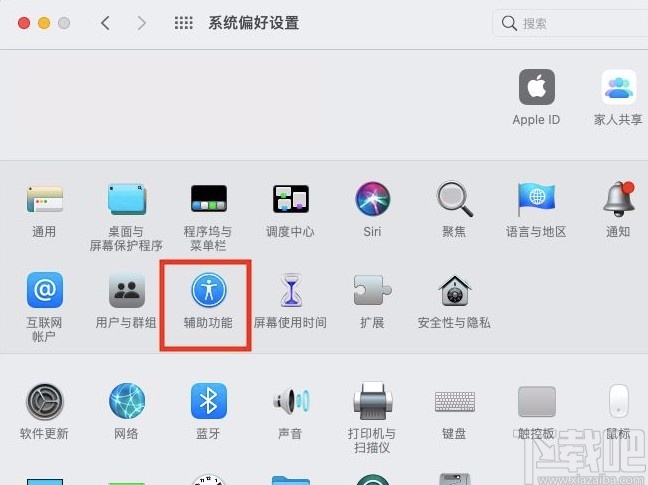
3.接下來在輔助功能頁面中,我們在頁面左側(cè)可以看到很多的操作選項(xiàng),在這些選項(xiàng)中找到“顯示”選項(xiàng)并點(diǎn)擊就可以了。
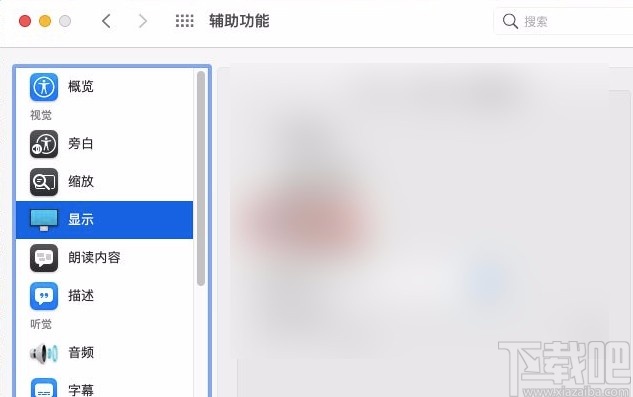
4.完成以上所有步驟后,我們在界面上找到“降低透明度”選項(xiàng),點(diǎn)擊該選項(xiàng)使其前面打勾,就可以成功開啟降低透明度功能了。

以上就是小編給大家整理的macOS系統(tǒng)開啟降低透明度功能的具體操作方法,方法簡單易懂,有需要的朋友可以看一看,希望這篇教程對大家有所幫助。
相關(guān)文章:
1. macOS系統(tǒng)開啟鍵盤粘滯鍵的方法2. MacOS系統(tǒng)如何設(shè)置閑置時間? Mac屏幕修改閑置時間的教程3. macOS系統(tǒng)開啟自動設(shè)置日期與時間的方法4. MacOS系統(tǒng)設(shè)置關(guān)閉文稿時要求保存更改的方法5. 活用終端巧改MACOS系統(tǒng)抓屏圖格式6. MacOS系統(tǒng)更改系統(tǒng)強(qiáng)調(diào)色的方法7. macOS系統(tǒng)開啟旁白功能的方法8. MacOS系統(tǒng)調(diào)整電腦亮度的方法9. macOS系統(tǒng)修改首選語言列表排序的方法10. macOS系統(tǒng)修改Siri使用語言的方法

 網(wǎng)公網(wǎng)安備
網(wǎng)公網(wǎng)安備